-
操作 win7系统桌面图标异常统一变成白色的技巧
- 发布日期:2021-03-03 07:47:06 作者:bag198技术 来 源:http://www.bag198.com
win7系统桌面图标异常统一变成白色的问题司空见惯;不少人觉得win7系统桌面图标异常统一变成白色其实并不严重,但是如何解决win7系统桌面图标异常统一变成白色的问题,知道的人却不多;小编简单说两步,你就明白了; 1、右键单击任务栏,选择【启动任务管理器】,或按Ctrl+Shift+Esc打开 、找到并结束进程explorer.exe;就可以了。如果没太懂,请看下面win7系统桌面图标异常统一变成白色的解决方法的更多介绍。
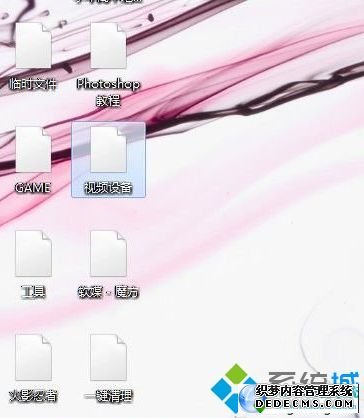
解决方法一:
1、右键单击桌面空白处--个性化,随意更改一个主题即可。Win7就会自动更新图标缓存,自然也就解决了这个问题,简单吧。
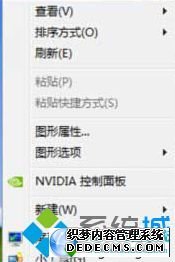
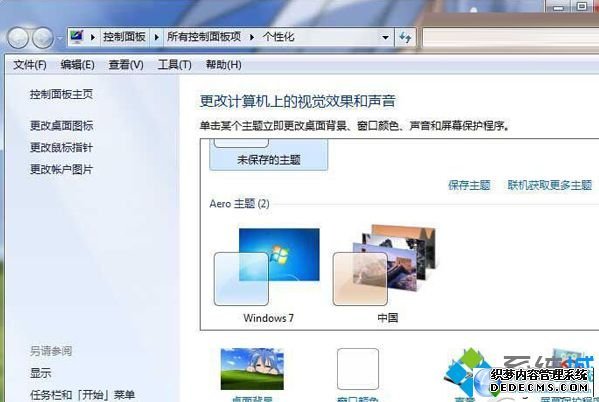
解决方法二:
(一)如果双击白色图标打不开,这应该是快捷方式的文件关联发生错误了。可采取如下方法:“开始>运行”,输入CMD(回车),打开命令提示符窗口,在其中输入assoc .lnk=lnkfile(回车)。
(二)如果双击白色图标可打开,可以这样设置:
1、右键单击任务栏,选择【启动任务管理器】,或按Ctrl+Shift+Esc打开。
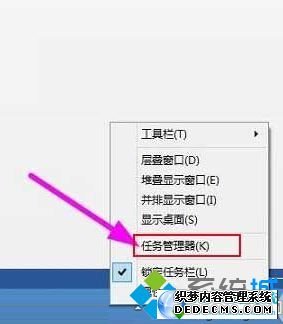
2、找到并结束进程explorer.exe;

3、开始--运行,输入CMD并回车打开命令提示符窗口,输入以下命令: CD /d %userprofile%AppDataLocal(回车) DEL IconCache.db /a(回车) EXIT(回车);
4、最后在任务管理器中单击“文件→运行”,输入“explorer.exe”重新启动该进程即可。
Win7系统桌面图标出现异常情况有很多种,我们可以参考上述小编介绍的2种方法即可轻松解决了,更多资讯内容欢迎关注系统城!
以上就是win7系统桌面图标异常统一变成白色的解决方法的完整教程了,有碰到这样问题的用户们不妨可以按照上面的方法步骤来进行解决吧,小编就讲解到这里了,我们下期再会!
 雨林木风 Ghost Win7 32位纯净版下载 v2019.04
雨林木风 Ghost Win7 32位纯净版下载 v2019.04 深度技术 Ghost Win7 64位纯净版系统下载 v2019.10
深度技术 Ghost Win7 64位纯净版系统下载 v2019.10